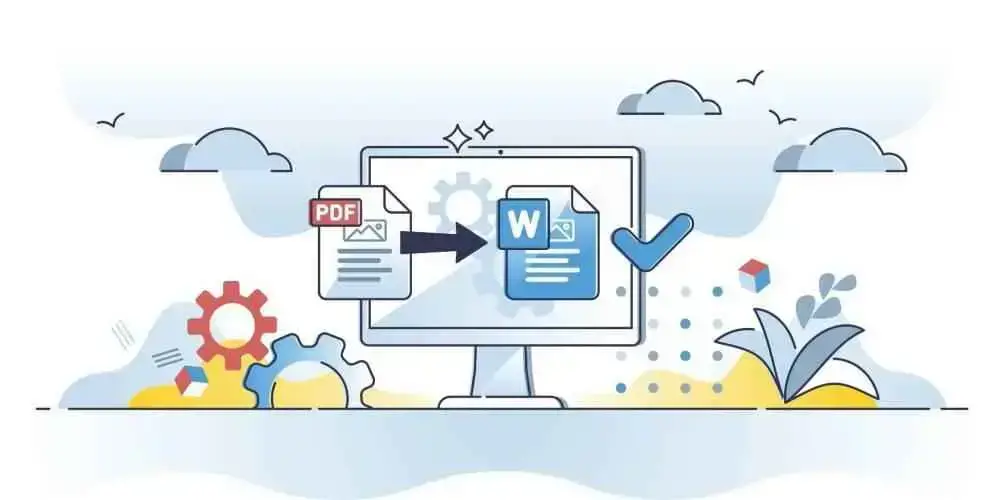Debido a su tamaño de archivo pequeño y amplia compatibilidad, los archivos PDF son perfectos para documentos de solo lectura que envía a otros. Desafortunadamente, sin embargo, no son tan fáciles de editar. La herramienta de conversión de PDF a Word de TinyWow convierte archivos PDF en archivos compatibles con Word .DOCX archivos para hacerlos fácilmente editables con el software que ya usa.
Pero, ¿cómo se usa esta herramienta simple y rápida? Vamos a averiguar.
1. Ir al sitio web de TinyWow
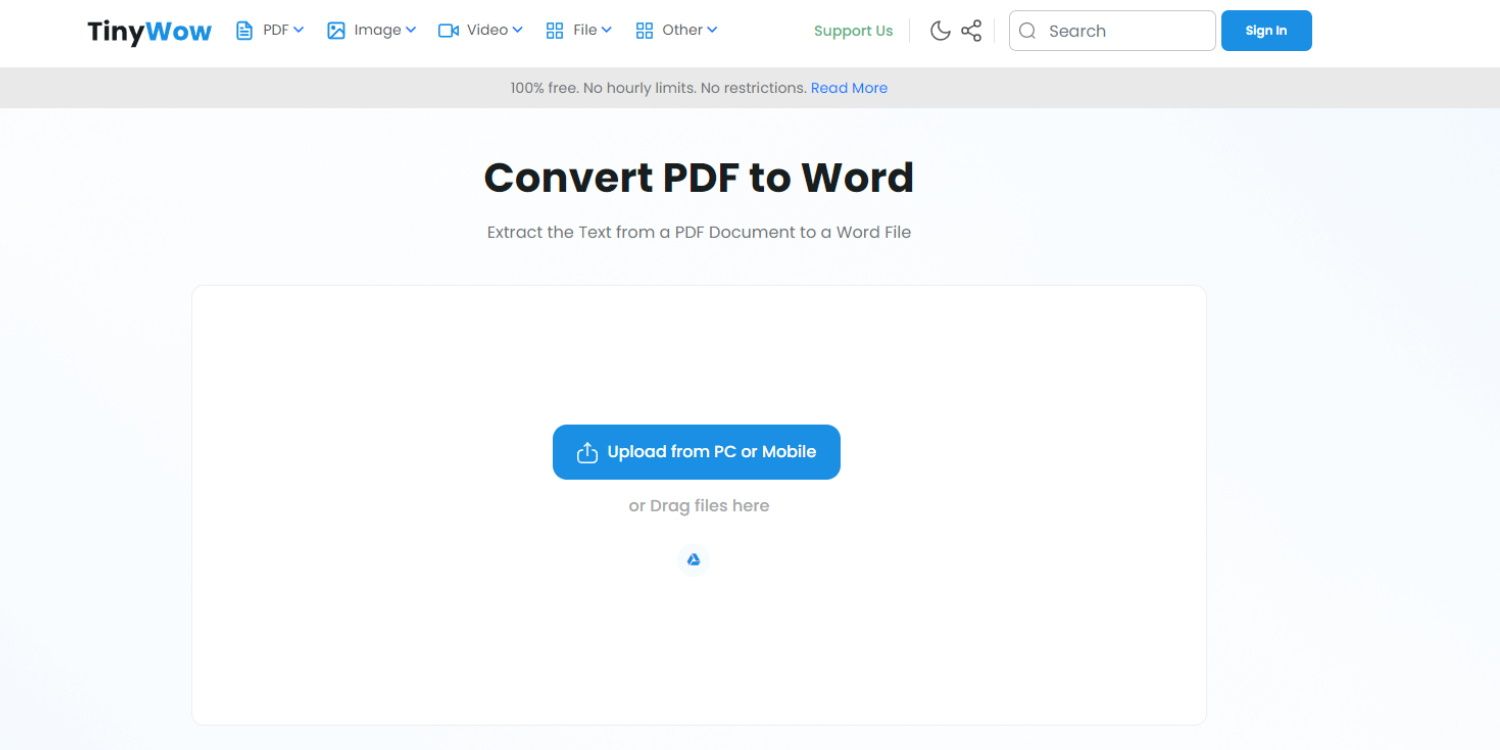
Captura de pantalla del convertidor TinyWow de PDF a Word
Comience yendo al sitio web de TinyWow. Pase el cursor sobre el PDF menú desplegable en el menú principal para abrir el submenú PDF. Elegir De PDF a Word desde la parte superior del submenú para abrir la herramienta de conversión de PDF a DOCX.
VIDEO DEL DÍA DE POCKETNOW
2. Sube tu archivo PDF
Puede elegir cargar archivos desde su PC o dispositivo móvil o elegir un archivo de Google Drive. Hacer clic Subir desde PC o móvil o arrastre y suelte su archivo para cargar un archivo desde su dispositivo, o haga clic en el Logotipo de Google Drive para iniciar sesión en su cuenta y elegir un PDF desde allí.
3. Elija un método de conversión de PDF a Word
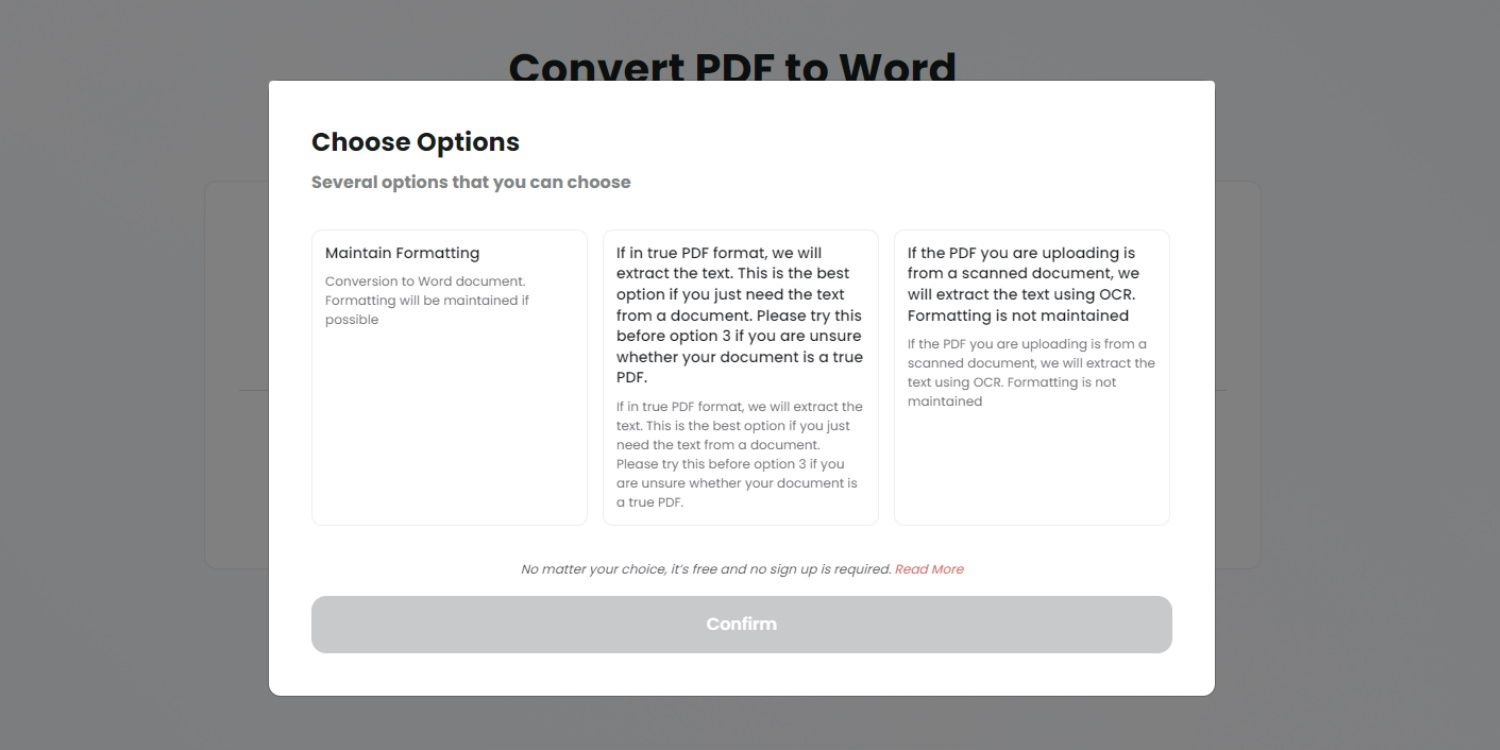
Captura de pantalla del convertidor TinyWow de PDF a Word
Una vez que se cargue el archivo, se le presentarán tres métodos de conversión, cada uno adaptado a diferentes tipos de archivos PDF.
- Opcion uno: este método intenta convertir todo el archivo PDF, incluidas las fuentes, el formato e incluso las imágenes.
- Opción dos: este método solo extrae el texto de su archivo PDF y funciona mejor con archivos PDF reales.
- Opción tres: El método tres usa OCR para escanear el contenido de texto de los archivos PDF escaneados o PDF que no se pueden convertir con los otros métodos.
La opción uno funcionó para nuestro archivo, un documento de Google Docs descargado como PDF, convirtiendo muy bien. Asegúrate de probar cada método si el primero no te funciona. Seleccione el método elegido, haga clic en Confirmary complete el reCaptcha para convertir su PDF a un archivo de Microsoft Word.
4. Ver el PDF convertido a documento de Word
Su archivo PDF se convertirá en un documento de Word en unos momentos. Haga clic en Ver en el navegador para obtener una vista previa del documento convertido y haga clic en Descargar para guardar el archivo en su dispositivo. También puede hacer clic Logotipo de Google Drive para guardar el archivo DOCX en la nube.
Intente cargar el archivo usando Microsoft Word o una alternativa como Google Docs para probar su nuevo archivo DOCX, incluso si no parece funcionar en la vista previa.
TinyWow Convertir PDF a Word
Conversión De PDF a Word nunca ha sido tan fácil gracias a esta útil herramienta en línea de TinyWow. Hay muchas otras herramientas para Word, PDF y otros formatos de archivo disponibles en este sitio web y todas son de uso gratuito, sin restricciones.
Gracias a TinyWow por patrocinar esta publicación. Nuestros patrocinadores ayudan a pagar los muchos costos de funcionamiento de Pocketnow. Si bien puede aparecer en nuestra página de inicio junto con el contenido estándar de Pocketnow, el contenido patrocinado no refleja necesariamente los puntos de vista del equipo editorial y siempre estará debidamente marcado como tal para lograr la máxima transparencia. Nos enorgullecemos de nuestra ética e integridad periodística y nunca pondremos precio a las reseñas u opiniones favorables.
 MiReal.me MiReal.me – Tu blog tecnológico con la más actualizada información
MiReal.me MiReal.me – Tu blog tecnológico con la más actualizada información